Configurando os serviços manualmente
Por dentro do PIS podemos criar os serviços, como foi mostrado anteriormente. Mas a configuração deles pode ser feita manualmente. Em muitas instalações somente este método estará disponível. Vamos ver como fazer isso.
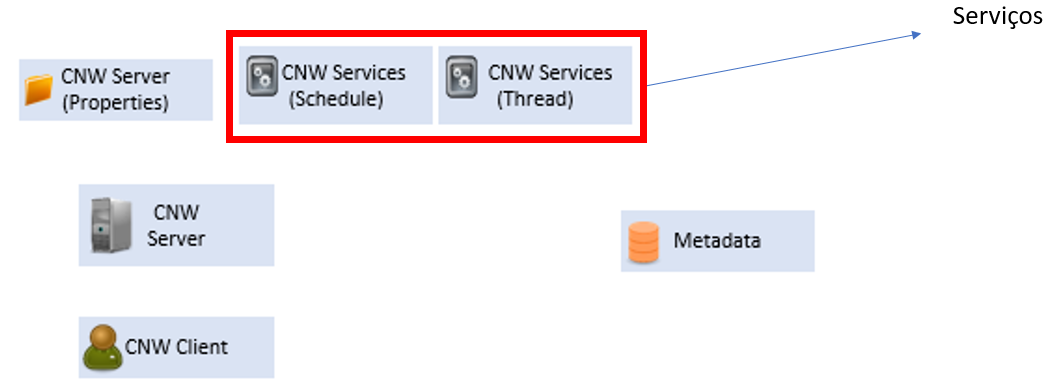
Ref.00048
Nota: Versão 4.4.3.1
- Precisamos obter o identificador do Metadados. Lembrando que temos que criar 2 serviços (Thread e Schedule) para cada Metadados. Para isso vá no PIS, em Manager / Scheme.
- Escolha o Metadados no qual você quer criar os serviços de forma manual clicando sobre o nome deles na lista da esquerda.
- Depois, no menu da caixa de diálogo, clique em Script.
- Temos em ID um código representando o identificador do Metadados. Ele é um código de letras e números. Copie este código e salve em um arquivo texto, através de um editor. Precisaremos deste código diversas vezes.
- Minimize ou feche o PIS e vá, agora, para o diretório onde o PIS foi instalado.
- Vá para o diretório Schedule Service.
- Dentro deste diretório crie um subdiretório cujo nome será o ID do Metadados, que foi salvo no editor de texto.
- Selecione todos os arquivos existentes no diretório Schedule Service e copie para este novo subdiretório que foi criado.
- Vá para o subdiretório cujo nome é o ID do Metadados. Abra com um editor de texto o arquivo InstallSchema.bat. Cuidado para editá-lo e não executá-lo.
- Pelo editor substitua <ID_SCHEMA> pelo código do Metadados.
- Se você instalou o PIS num diretório diferente do C:\Program Files deve editar o caminho (binPath) do executável do serviço para o diretório correto.
- Salve e feche o arquivo.
- Abra com o editor de texto o arquivo NameSchema.txt.
- Nele substitua <ID_SCHEMA> pelo código do Metadados. Salve e feche o arquivo.
- Abra, ainda com o editor de texto, o arquivo UninstallSchema.bat.
- Pelo editor substitua <ID_SCHEMA> pelo código do Metadados.
- Salve e feche o arquivo.
- Mantendo-se no subdiretório execute o arquivo de lotes InstallSchema.bat como administrador. Para isso clique sobre ele com o botão da direita do mouse ao mesmo tempo que mantenha o Shift apertado. Escolha Run as administrator.
- Volte para o diretório principal da instalação do PIS.
- Vá para o diretório Threads Service.
- Dentro deste diretório crie um subdiretório cujo nome será o ID do Metadados, que foi salvo no editor de texto.
- Selecione todos os arquivos existentes no diretório Threads Service e copie para este novo subdiretório que foi criado.
- Vá para o subdiretório cujo nome é o ID do Metadados. Abra com um editor de texto o arquivo InstallSchema.bat. Cuidado para editá-lo e não executá-lo.
- Pelo editor substitua <ID_SCHEMA> pelo código do Metadados.
- Se você instalou o PIS num diretório diferente do C:\Program Files deve editar o caminho (binPath) do executável do serviço para o diretório correto.
- Salve e feche o arquivo.
- Abra com o editor de texto o arquivo NameSchema.txt.
- Nele substitua <ID_SCHEMA> pelo código do Metadados. Salve e feche o arquivo.
- Abra, ainda com o edito de texto, o arquivo UninstallSchema.bat.
- Pelo editor substitua <ID_SCHEMA> pelo código do Metadados.
- Salve e feche o arquivo.
- Mantendo-se no subdiretório execute o arquivo de lotes InstallSchema.bat como administrador. Para isso clique sobre ele com o botão da direita do mouse ao mesmo tempo que mantenha o Shift apertado. Escolha Run as administrator.
- Vá em Control Panel / Administrative Tools / Services para verificar a lista de serviços ativos no servidor.
- Procure pelos serviços iniciados com a palavra PIS.
Você verá dois serviços na lista. Observe que o nome deles é composto pela palavra PIS, seguido de um identificador associado ao tipo do serviço (ScheduleService ou ThreadService) seguido por um identificador que está associado ao Metadados.
Mais detalhes veja o link abaixo:
0016A Configurando os serviços manualmente